最近是不是在笔记本上捣鼓DNS设置,却死活改不了地址?别急,这问题看似棘手,但多半是几个常见原因在作祟,作为网络维护的老手,我处理过太多类似案例,下面这些排查思路你挨个试试,九成能解决。

1、权限检查
右键点击网络图标 → 选择"打开网络和Internet设置" → "更改适配器选项" →右键你的网络连接(Wi-Fi/以太网)→ 选"属性"。
⚠️ 重点:点击"Internet协议版本4(TCP/IPv4)"时,必须点旁边"属性"按钮,直接勾选框是无效的!很多人卡在这一步。
2、IP获取方式冲突
- 如果上方选项是"自动获得IP地址",却想手动设DNS?先改成"使用下面的IP地址",填好本机IP、子网掩码、网关(可从cmd输入ipconfig /all查看当前自动分配的值),再填DNS。
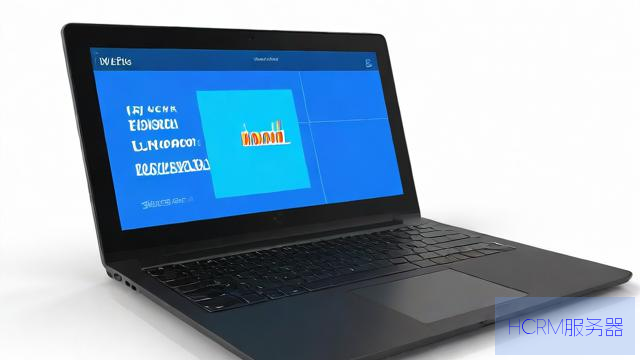
- 企业用户注意:公司网络若由DHCP服务器强制分配DNS,需联系网管解除绑定。
▶️重置网络协议栈(管理员权限运行CMD)
netsh int ip reset netsh winsock reset ipconfig /flushdns
执行后必须重启电脑!这能修复被篡改的协议文件,解决70%的DNS异常。
▶️关闭第三方网络干扰
- 退出VPN软件/网游加速器
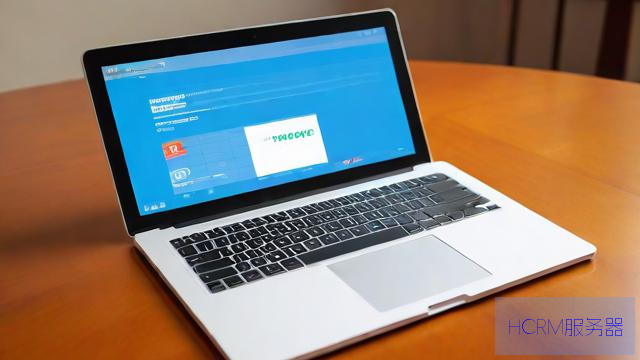
- 暂时禁用杀毒软件防火墙(如360/火绒)
- 卸载"网速优化"类工具(鲁大师、驱动精灵的附加组件常冲突)
1、按Win+R输入services.msc
2、检查这两个服务状态:
DHCP Client → 必须为"自动"+"已启动"
DNS Client → 同上
3、若被禁用,右键→属性→启动类型改"自动"→启动服务
网卡驱动回滚:近期更新驱动后出问题?去"设备管理器" → 网络适配器 → 右键网卡 → "属性" → "驱动程序" → "回退驱动程序"。
USB网卡/转接器:外接设备易兼容性故障,拔掉换机器自带网卡测试。
路由器劫持DNS:登录路由器后台(通常192.168.1.1),检查"DHCP服务"是否强制分配了DNS,关闭该功能。
重启按F8进安全模式(带网络) → 尝试修改DNS,若成功,说明是第三方软件冲突,用msconfig的"启动"标签页逐个禁用排查。
>专业建议:公共DNS推荐国内114.114.114.114(稳定)或阿里223.5.5.5(响应快),避免用冷门DNS,企业环境务必遵循IT部门规范。
遇到技术难题别焦躁,网络配置本就是精细活,按上述步骤操作时保持耐心,每一步的反馈都是线索,毕竟在数字世界里,一个标点输错都可能导致连接失败——但解决后的通畅感,值得这份折腾。
文章摘自:https://idc.huochengrm.cn/dns/11651.html
评论
止震轩
回复笔记本DNS地址设置不了,可能是网络适配器驱动问题,尝试更新驱动或重置网络设置。
董依瑶
回复关于笔记本DNS地址设置问题,可能是由于网络配置错误或服务商限制导致无法更改,请检查网络连接和配置文件是否正确无误后重试;若仍无法解决请联系技术支持协助处理get_it解决电脑疑难杂症!